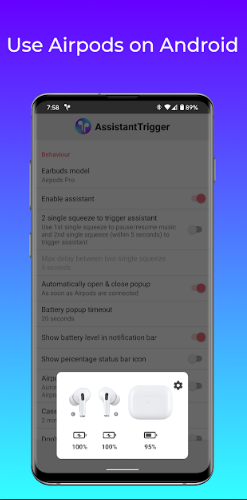Cách tải xuống video YouTube mà không cần bất kỳ phần mềm hoặc ứng dụng nào
Bạn có muốn tải video youtube mà không cần bất kỳ phần mềm nào không? Nhiều người đang tự hỏi để tải video từ YouTube mà không cần bất kỳ phần mềm nào. Google không thể triển khai bất kỳ tùy chọn tải xuống chính thức nào để bảo vệ video có bản quyền. Tuy nhiên, trong bài viết này, bạn sẽ học cách bỏ qua hạn chế đó và tải xuống bất kỳ video nào bạn muốn. Đây là cách:
Tải xuống Video mà không cần sử dụng bất kỳ phần mềm hoặc trang web nào:
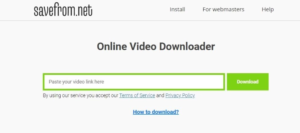
Dưới đây là một số cách để tải xuống video từ youtube:
Bước 1:
Đi tới video trên YouTube mà bạn muốn tải xuống
Bước 2:
Hãy ghi nhớ trước ‘YouTube’ nhưng sau ‘www.’ Thêm ‘ss’
Bước 3:
Sau đó, nhấn enter sẽ chuyển hướng bạn đến ‘savefrom.net’
Bước 4:
Chọn liên kết định dạng và quá trình tải xuống sẽ bắt đầu
Savefrom.net là một trang web sử dụng miễn phí cho phép bạn tải xuống trực tiếp từ YouTube và các trang web tương thích khác bao gồm Facebook, Vimeo và Daily Motion. Bạn không muốn có bất kỳ tiện ích mở rộng hoặc nội dung tải xuống nào khác và nó đủ dễ dàng hoặc đơn giản để mọi người sử dụng chỉ trong 4 bước đơn giản.
Một tùy chọn khác là làm theo các bước trên nhưng thay vì ‘Ss’ thêm vào 'hôn', một lần nữa, bạn có thể chọn định dạng video mà bạn muốn tải xuống và tiếp tục tải xuống chỉ trong một vài thao tác. Mặt khác, bạn có thể sử dụng ‘DownloadHelper’ đó là một tiện ích bổ sung của Firefox. Chỉ cần đánh dấu hộp bằng một lần nhấn và bạn sẽ đi.
Sử dụng các trang web của bên thứ ba để tải xuống video:

Bạn cũng có thể dùng http://catchvideo.net/en một trang web tải xuống thực hiện điều tương tự nếu bạn không thoải mái với việc thay đổi URL của YouTube. Nếu bạn muốn sử dụng nó, hãy làm theo hướng dẫn bên dưới:
Bước 1:
Ban đầu, hãy sao chép URL của video bạn muốn tải xuống.
Bước 2:
Sau đó, dán Ctrl + V URL vào thanh trang web.
Bước 3:
Sau đó chọn chất lượng của video.
Bước 4:
Sau đó nhấn bắt hoặc sử dụng nút tải xuống nhanh ở đầu trang
Các trang web khác làm điều tương tự bao gồm:
- http://www.clipconverter.cc/
- https://www.onlinevideoconverter.com/video-converter
- http://youtubemultidownloader.com/index.html
saveclibro
SaveClipBro cho phép người dùng tải xuống video từ YouTube và các nền tảng phát trực tuyến khác.
- Bạn có thể tải xuống video YouTube ở 11 định dạng video khác nhau
- Lưu video YouTube dưới dạng 9 định dạng âm thanh
- Tùy chọn độ phân giải video
Hướng dẫn tải video YouTube bằng saveclipbro.
Bước 1:
Truy cập https://www.saveclipbro.com
Bước 2:
Sau đó Ctrl + V URL video YouTube vào saveclipbro
Bước 3:
Sau đó chọn độ phân giải và đầu ra video, sau đó nhấn Đổi
Bước 4:
Khi quá trình chuyển đổi kết thúc, hãy nhấn vào Tải xuống tệp của bạn
Bước 5:
Sau đó, lưu video YouTube vào PC của bạn
obs bắt đầu xuất không thành công, vui lòng kiểm tra nhật ký để biết chi tiết
chúng tôi sẽ đến
Chất lượng video của một số video YouTube tải xuống trực tuyến không quá tốt, nhưng bạn thật may mắn khi có ddownr. Nó cho phép người dùng tải xuống video ở chất lượng HD, bao gồm 4k và 8k:
- Bạn có thể tải xuống video YouTube ở 2 định dạng video khác nhau
- Ngoài ra, lưu dưới dạng 3 định dạng âm thanh
- Đầu ra video chất lượng cao
Hướng dẫn Tải xuống Video YouTube bằng ddownr:
Bước 1:
Truy cập https://ddownr.com
Bước 2:
Ctrl + V chuyển URL video YouTube vào ddownr.
Bước 3:
Sau đó chạm vào Tải xuống để chọn đầu ra và độ phân giải video
Bước 4:
Sau khi hoàn tất, chỉ cần lưu video YouTube vào PC của bạn.
Tiện ích mở rộng hoặc tiện ích bổ sung của Google có Giúp Tải xuống Video YouTube không?

Một phương pháp thay thế để tải xuống video YouTube mà không cần bất kỳ phần mềm nào là cài đặt tiện ích bổ sung hoặc tiện ích mở rộng của Google. Tuy nhiên, thực tế là Google Chrome không thể cho phép tải xuống bất kỳ tiện ích mở rộng nào từ trang web YouTube. Xét cho cùng, YouTube cũng là một phần của các dịch vụ của Google, những người dùng muốn tận hưởng các dịch vụ YouTube không giới hạn sẽ muốn trả phí cho Premium.
Và theo thử nghiệm của tôi, tiện ích mở rộng có thể được thêm vào Google Chrome, sẽ có một thông báo lỗi nêu bật video YouTube không được phép tải xuống, cũng không tìm thấy video YouTube.
Ngoài ra, tôi đã cố gắng thêm một vài tiện ích bổ sung vào Firefox hoặc là Opera:
Firefox:
Tải xuống video YouTube dưới dạng MP4 bấm vào đây để bắt đầu:
Bước 1:
Ban đầu, hãy tải xuống tiện ích mở rộng bằng cách nhấn vào nút tải xuống màu xanh lục.
Bước 2:
Sau đó, sử dụng nút tải xuống màu xanh lục mà bạn xem trên YouTube khi chọn video
Bước 3:
Sau đó nhấn để tải xuống và chọn định dạng
Bước 4:
Cuối cùng, bạn có thể xem video sau khi tải xuống bằng VLC, Windows media player hoặc Quicktime & iTunes.
Opera:
Trình tải xuống YouTube bấm vào đây để bắt đầu:
Bước 1:
Ban đầu, hãy nhấn để tải xuống để cài đặt tiện ích bổ sung.
Bước 2:
Sau đó, chuyển đến Video YouTube yêu cầu của bạn.
Bước 3:
Ngoài ra, hãy chọn nút tải xuống bây giờ sẽ xuất hiện.
Bước 4:
Sau đó chọn định dạng yêu cầu của bạn và tiếp tục.
Đây cũng là bảng giúp bạn tải xuống các video trên youtube:
| Không phải. | Tiện ích mở rộng | Làm việc hay không |
|---|---|---|
| 1 | Trình tải xuống YouTube của al3k_popov | Không thể thêm vào Firefox |
| hai | YouTube Downloader Web Development Studio | Có thể thêm vào Firefox, nhưng chỉ với một vòng tròn quay, không thể tải xuống |
| 3 | Youtube Downloader bởi Youtube Downloader Addon | Có thể thêm vào Firefox và kiểm tra video trên youtube nhưng không thể tải xuống thành công |
| 4 | Nút tải xuống YouTube của Trình tải xuống YouTube | Có thể thêm vào Firefox nhưng không hoạt động |
| 5 | Trình tải xuống YouTube của Trình bổ sung YouTube | Có thể thêm vào Firefox nhưng không thể tải video xuống |
| 6 | Trình tải xuống Youtube của download-lagu-mp3.com | Không thể thêm vào Firefox |
| 7 | Trình tải xuống HD Youtube của Sam | Có thể thêm vào Firefox nhưng không thể tải xuống thành công |
| số 8 | YouTube ™ Downloader Lite của Scott | Có thể thêm vào Firefox nhưng không thể tải xuống thành công |
| 9 | Easy Youtube Video Downloader Express của Dishita | Không thể thêm vào Firefox |
| 10 | YouTube Download Plusby uepselon | Không thể thêm vào Firefox |
Vì vậy, không dễ dàng hơn để tải xuống nhạc, hướng dẫn và loại video yêu thích của bạn từ YouTube. Bạn không cần phải quay lại trang web và tìm kiếm video mà bạn muốn cho bạn bè xem. Các bước thực hiện rất đơn giản nên dù bạn là dân PC hay người mới làm quen, bạn đều có thể thực hiện trong vòng vài phút.
Bạn có nghĩ rằng Tất cả các trình tải xuống YouTube trực tuyến đều hoạt động đúng không?

Để hoàn thành danh sách các công cụ trực tuyến để tải video YouTube mà không cần bất kỳ phần mềm nào, tôi kiểm tra 20 trình tải xuống youtube trực tuyến xếp hạng hàng đầu trong kết quả của Google. Nhưng những kết quả thử nghiệm này khiến tôi kết luận rằng không phải tất cả các trình tải xuống youtube trực tuyến đều hoạt động tốt để tải xuống thành công video youtube. Bạn cũng có thể tìm thấy các chi tiết và sẽ có một quyết định tốt để thử cái nào vào lúc khác.
| Không phải. | Trình tải xuống YouTube trực tuyến | Làm việc hay không | Ghi chú |
|---|---|---|---|
| 1 | Y2mate | Công việc | / |
| hai | Bộ chuyển đổi trực tuyến | không phải | / |
| 3 | Keepvid | Công việc | Video tải xuống chắc chắn không thể mở được, hãy thử tải lại |
| 4 | Saveclipbro | Công việc | Độ phân giải cao |
| 5 | Savefrom.net | Công việc | / |
| 6 | smallseotools | không phải | / |
| 7 | topvideodownloader | không phải | Có thể xử lý quá trình tải xuống nhưng không thể mở và phát video đã tải xuống |
| số 8 | apowersoft | Công việc | Đôi khi không thể mở video đã tải xuống, hãy thử tải xuống lại |
| 9 | vidpaw | Công việc | Chất lượng được xác minh |
| 10 | savethevideo | Công việc | Chất lượng được xác minh |
| mười một | ytoffline | không phải | / |
| 12 | Catchvideo | không phải | Không hỗ trợ tài liệu hoặc âm nhạc bản quyền |
| 13 | chúng tôi sẽ đến | Công việc | Chất lượng cao |
| 14 | amoyshare | Công việc | Chất lượng thấp |
| mười lăm | biến tần | Công việc | Chất lượng thấp |
| 16 | video-converter-mp4 | không phải | / |
| 17 | Bitdownloader | không phải | Tải xuống nội dung nhạc bị cấm |
| 18 | flvto | Công việc | Chất lượng hy sinh |
| 19 | Ripsave | không phải | / |
| hai mươi | người quay phim | không phải | Tải xuống Youtube không tương thích nữa |
Phần kết luận:
Dưới đây là tất cả về Tải xuống video YouTube mà không cần bất kỳ phần mềm nào. Có một số cách để tải xuống video YouTube mà không cần tải bất kỳ phần mềm nào, nhưng không phải tất cả các trình tải xuống YouTube miễn phí trực tuyến đều hoạt động. suy nghĩ của bạn về điều này là gì? Bạn đã bao giờ thử tải video Youtube mà không cần bất kỳ phần mềm nào chưa? Nếu có, hãy chia sẻ kinh nghiệm của bạn với chúng tôi trong phần bình luận bên dưới nhé!
Ngoài ra, nếu có thêm thắc mắc và câu hỏi, hãy cho chúng tôi biết bên dưới!
Tôi đang sử dụng máy chủ dns nào vậy?
Cũng đọc: